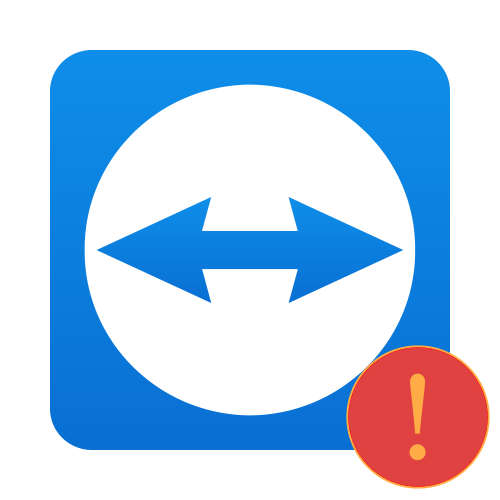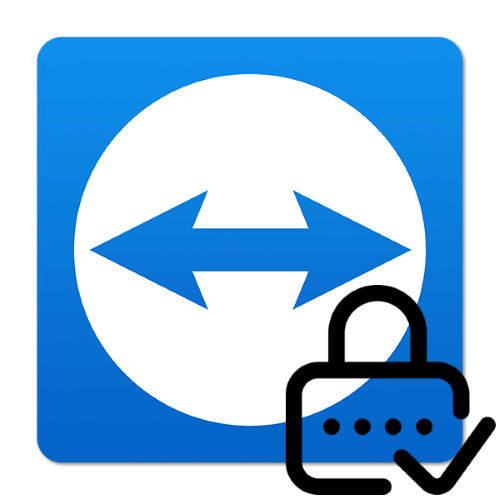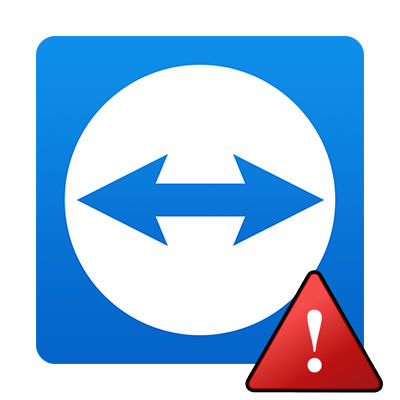Зміст
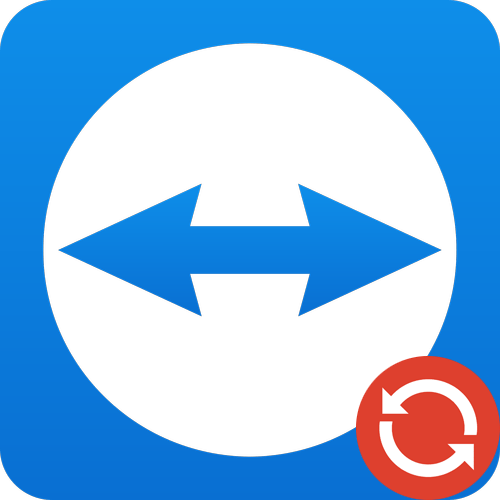
Спосіб 1: Комп'ютер
Розробники постійно виправляють помилки в роботі TeamViewer і покращують його продуктивність. Апдейт-гарантія появи нових функцій, завдяки чому віддалене управління не доставляє проблем.
Варіант 1: Автозавантаження
- Запустіть програму, відкрийте "Додатково" - »Опції" .
- У вікні перейдіть в блок "додатково – -" Показати додаткові налаштування» .
- За замовчуванням опція " автоматично встановлювати нові»
налаштована на
" усі оновлення»
. Якщо ж стоїть варіант
" Автоматичне оновлення вимкнено»
, розкрийте список, що випадає і виберіть потрібний пункт. Підтвердіть дію натисканням на
«ОК»
.
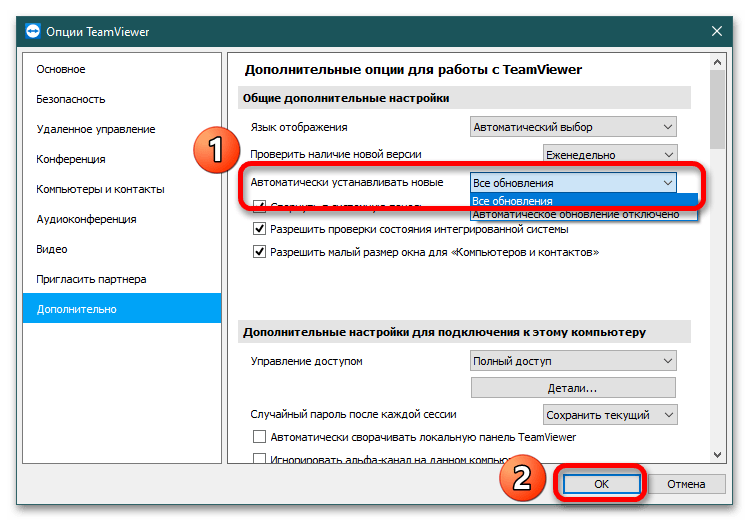
Програма буде перевіряти наявність нових версій в позначені терміни:»щотижня" , »щомісяця" , »ніколи" , зазначені вище у відповідному полі.
Примітка: для апдейта будуть завантажуватися патчі тієї версії, яка встановлена на вашому комп'ютері. Наприклад, якщо інстальована 14 Версія, то оновитися до 15 вона не зможе.
Щоб оновити програму до актуальної, перевірте її наявність через контекстне меню. Для цього клікніть правою кнопкою миші по піктограмі Тімвівер на панелі завдань і виберіть " перевірити наявність нової версії» .
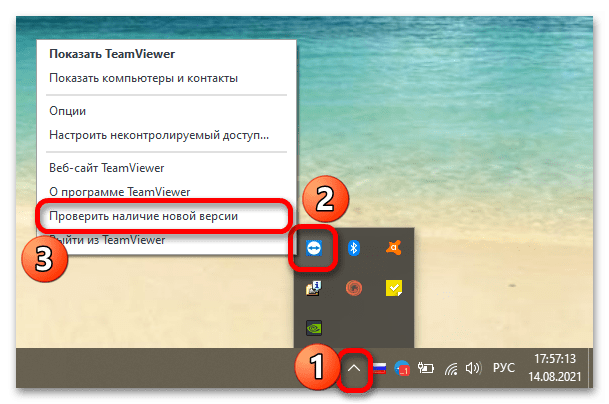
Якщо на комп'ютері встановлена ОСТАННЯ версія, Ви отримаєте про це повідомлення.
Щоб не перевіряти вручну наявність нових версій, цей процес можна автоматизувати.
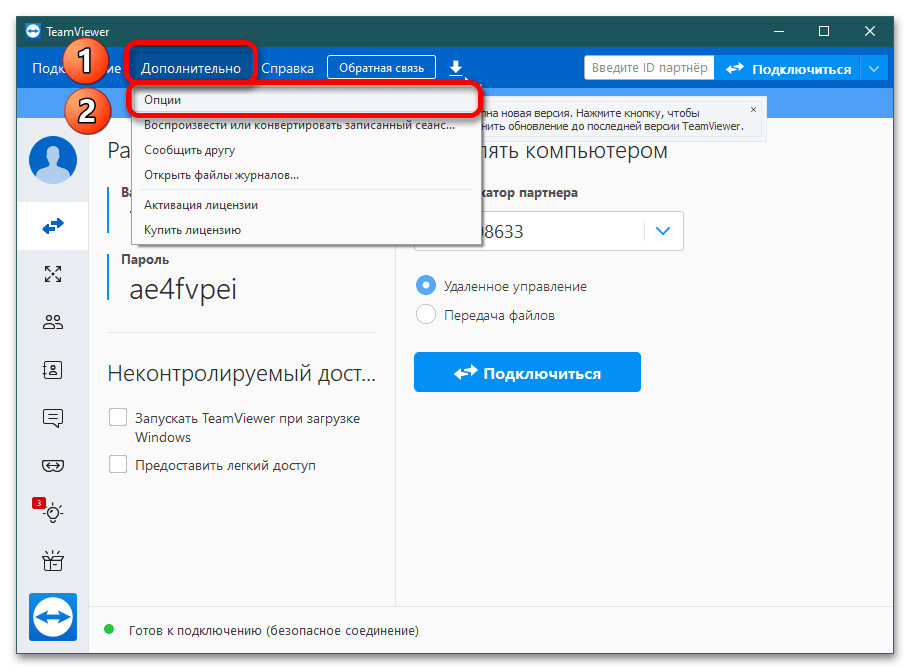
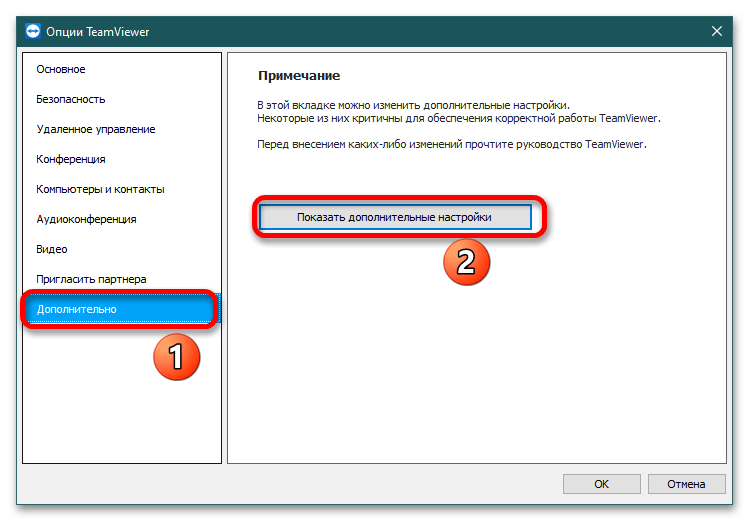
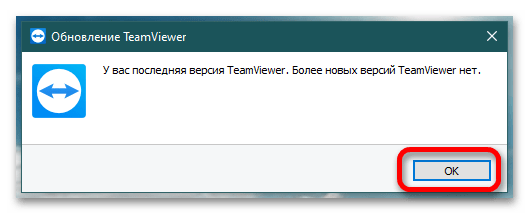
Читайте також: як користуватися TeamViewer
Варіант 2: Вручну
При відключенні відповідних налаштувань ви можете оновити програму вручну.
- Завантажте інсталятор з сайту, вибравши 32 - або 64-бітну розрядність в залежності від комплектації комп'ютера.
Детальніше: як дізнатися розрядність операційної системи Windows XP / Windows 7 / Windows 10
- При збереженні EXE-файлу вкажіть директорію і натисніть " Зберегти» .
- Після запуску виконуваного файлу (EXE) позначте параметр " встановити з налаштуваннями за замовчуванням» і клікніть " прийняти &8212; далі» .
- В останньому вікні з трьох пунктів виберіть " я хочу використовувати безкоштовну версію для особистих цілей» і натисніть »завершити" .
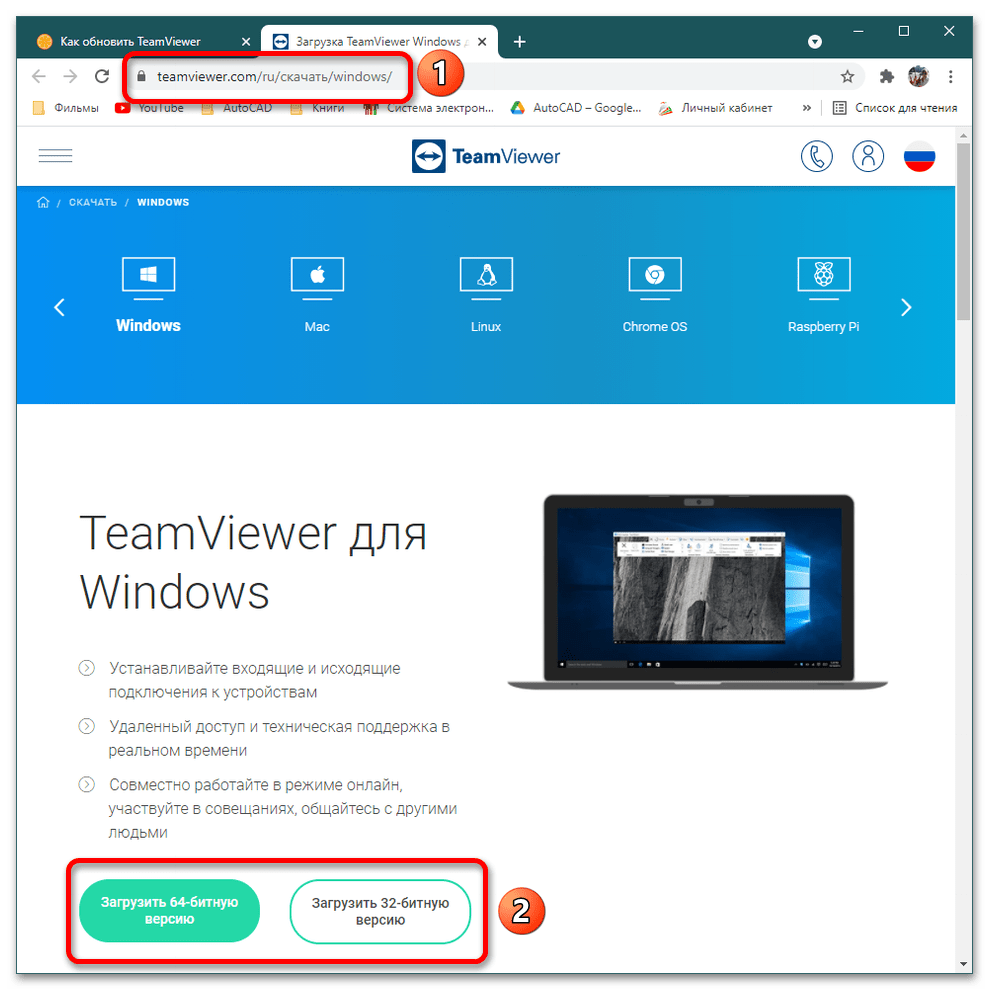
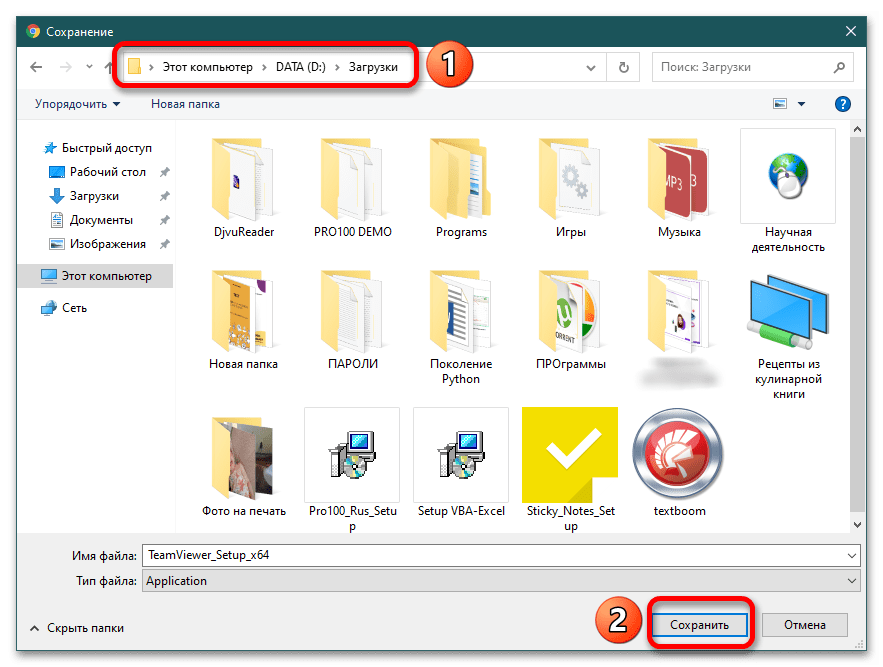
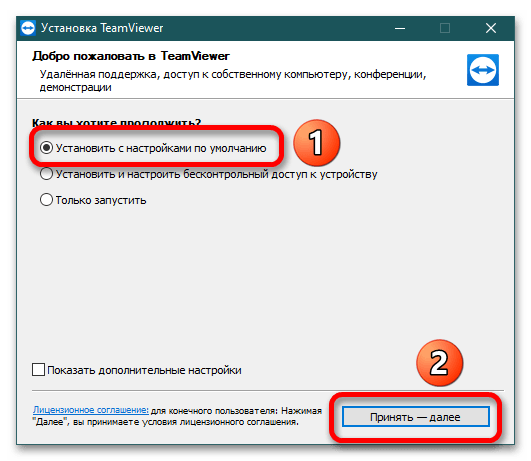
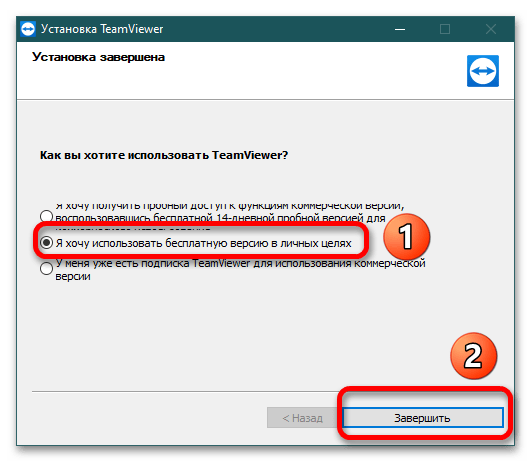
Хоча цей метод займає деякий час, ви будете впевнені, що на комп'ютері встановлена актуальна версія без лагів.
Читайте також: як встановити TeamViewer
Спосіб 2: мобільний пристрій
Оновлення TeamViewer на Android та iOS передбачає автоматичне завантаження та подальшу установку без вашого втручання.
Автоматичне оновлення
Якщо включити цю функцію, тоді немає необхідності постійно перевіряти наявність нових версій. На прикладі розглянемо активацію автообновления в Google Play Market :
- Запустіть магазин додатків і натисніть пальцем на піктограму авторизованого профілю.
- У меню тапніте»Налаштування" .
- Далі виберіть пункт " налаштування підключення» .
- Активуючи один з пунктів розкрився списку, викличте діалогове вікно і встановіть перемикач в потрібну позицію.
- Тапніте по будь-який з перших двох, щоб дати дозвіл на завантаження додатків через Мобільний Інтернет або мережу Wi-Fi, підтвердіть дію торкнувшись»Готово"
.
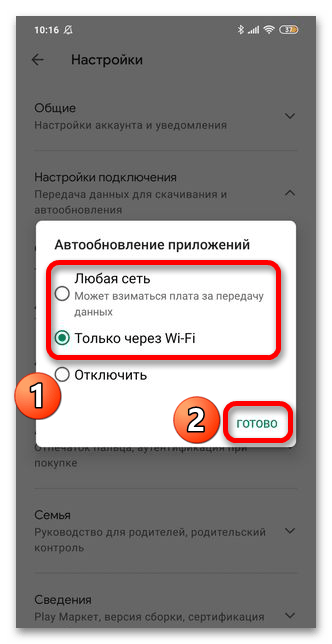
В результаті виконаної роботи всі додатки, встановлені на смартфоні або планшеті, будуть оновлюватися автоматично.
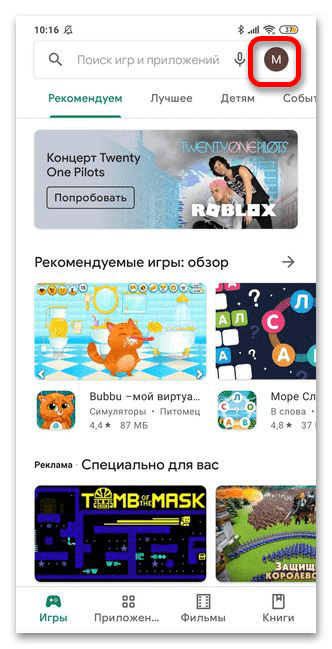
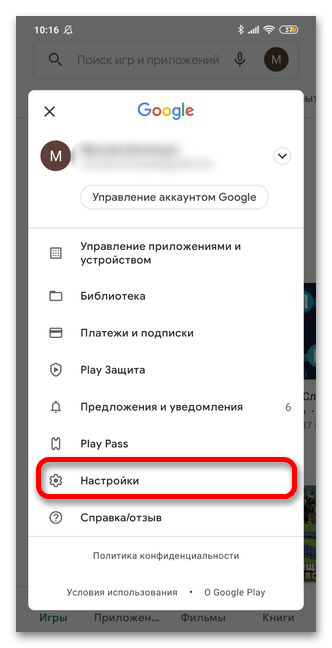
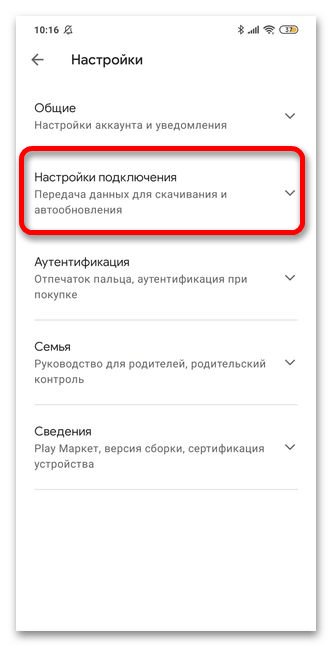
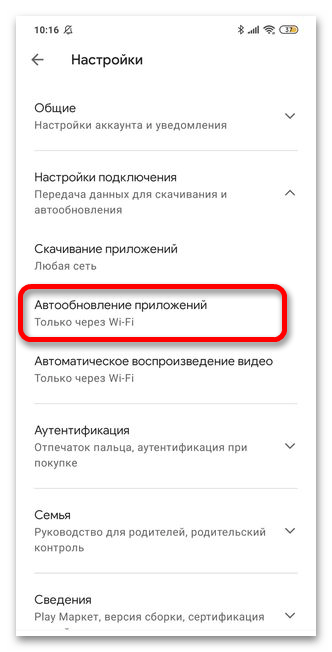
Для активації цієї функції на iOS необхідно правильно визначити параметри Apple ID. Для цього слід перевести перемикач " оновлення ПЗ» у розділі " iTunes Store та App Store» в активне положення (підсвічується зеленим). При бажанні завантажувати нові версії через Мобільний Інтернет зайдіть в категорію " Стільникові дані» і перемкніть бігунок для автоматичних завантажень.
Детальніше: як оновити додаток на айфоне
Android
На пристрої під управлінням Android потрібно завантажити APK файл і в провіднику запустити інсталяцію або перейти в Google Play Market і вирішити питання в кілька тапов. Якщо вибираєте другий варіант, знайдіть через пошук TeamViewer: при наявності нових версій зеленим підсвічується кнопка " оновити» .
Детальніше:
встановлюємо додатки на Android
оновлення додатків на Android
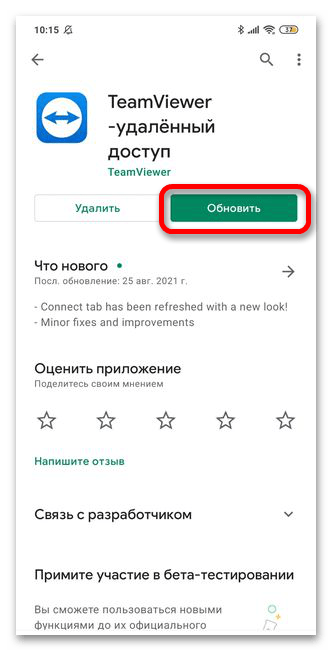
Примітка: версія 14 доступна для ОС Android 4.3 і вище.
IOS
На мобільному пристрої з iOS TeamViewer оновлюється через AppStore, причому версія системи повинна бути 10.0 і вище. Коли ви запускаєте магазин додатків, в iOS 12 і нижче при наявності нових версій в нижній частині екрана це підсвічується в блоці «оновлення» . Пройшовши в цей розділ, Ви можете " Оновити все» або ж зайнятися конкретно TeamViewer, активувавши " оновити» навпроти назви. В iOS 13 і новіших версіях для переходу до цього розділу потрібно відкрити параметри профілю, торкнувшись свого зображення в правому верхньому куті.
Детальніше:
як завантажити додаток на iPhone
оновлення додатків на iPhone

Зверніть увагу! місце, звідки ви завантажуєте інсталяційний файл, має бути надійним (найкращий варіант – офіційний сайт і мобільні маркети) щоб уникнути зараження комп'ютера або телефону шкідливими програмами.